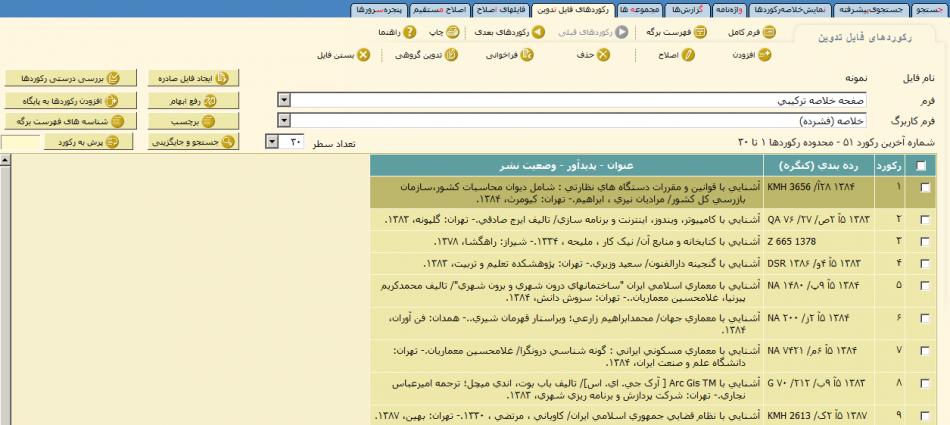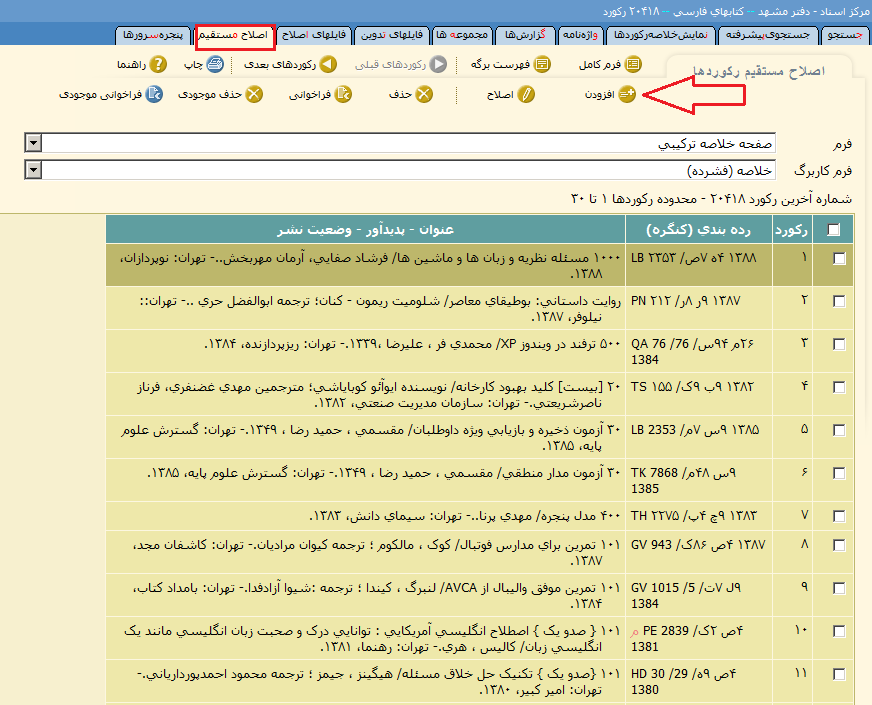افزودن سند جديد: تفاوت بین نسخهها
پرش به ناوبری
پرش به جستجو
| سطر ۲۵: | سطر ۲۵: | ||
# پس از [[اتصال (میزبان)|اتصال در نرمافزار سيمرغ]] وارد پنجره '''انتخاب پایگاه''' شده و پایگاه مورد نظر خود را انتخاب نمایید. | # پس از [[اتصال (میزبان)|اتصال در نرمافزار سيمرغ]] وارد پنجره '''انتخاب پایگاه''' شده و پایگاه مورد نظر خود را انتخاب نمایید. | ||
| − | |||
# سپس از [[نواع ورود اطلاعات در نرمافزار سیمرغ|ورود مستقیم اطلاعات]] مطابق شکل زیر بر روی تکمهی ''' اصلاح مستقیم ''' فشرده و با استفاده از تکمهی [[file:Sim0500001.png|80px]] وارد کار برگه ورود اطلاعات میشوید. | # سپس از [[نواع ورود اطلاعات در نرمافزار سیمرغ|ورود مستقیم اطلاعات]] مطابق شکل زیر بر روی تکمهی ''' اصلاح مستقیم ''' فشرده و با استفاده از تکمهی [[file:Sim0500001.png|80px]] وارد کار برگه ورود اطلاعات میشوید. | ||
[[file:Sim0500002.png|950px|thumb|center| اصلاح مستقیم]] | [[file:Sim0500002.png|950px|thumb|center| اصلاح مستقیم]] | ||
| + | |||
| + | پس از ذخیرهی اطلاعات سند جدید به انتهای فایل اصلی اضافه می گردد. | ||
نسخهٔ ۲۲ ژوئن ۲۰۱۹، ساعت ۱۰:۴۹
قبل از افزودن سند باید اطمینان پیدا کنید که عنوان این سند قبلا در پایگاه اضافه نشده باشد. پس از انجام روش انجام جستجو ساده چنانچه عنوان سند جدید بود با استفاده از روشهای زیر میتوانید سند را به پایگاه مورد نظرتان اضافه کنید.
روشهای افزودن سند جدید
از طریق فایل تدوین
- پس از اتصال در نرمافزار سيمرغ وارد پنجره انتخاب پایگاه شده و پایگاه مورد نظر خود را انتخاب نمایید.
- طبق روش گفته شده در اصلاح رکوردهای فایل بر روی گزینهی اصلاح رکورد های فایل فشرده و مطابق شکل زیر وارد صفحهی فایل تدوین شوید.
با فشردن تکمهی ![]() وارد کاربرگ ورود اطلاعات شوید و اطلاعات کتابشناختی سند را وارد کنید.
وارد کاربرگ ورود اطلاعات شوید و اطلاعات کتابشناختی سند را وارد کنید.
- پس از اتمام کار ورود اطلاعات و ذخیره سند بر روی تکمهی افزودن رکوردها به پایگاه فشرده و مطابق شکل زیر پس از تایید پیام ظاهر شده اسناد جدید به انتهای فایل اصلی اضافه میگردند.
- شکل*
از طریق اصلاح مستقیم
- پس از اتصال در نرمافزار سيمرغ وارد پنجره انتخاب پایگاه شده و پایگاه مورد نظر خود را انتخاب نمایید.
- سپس از ورود مستقیم اطلاعات مطابق شکل زیر بر روی تکمهی اصلاح مستقیم فشرده و با استفاده از تکمهی
 وارد کار برگه ورود اطلاعات میشوید.
وارد کار برگه ورود اطلاعات میشوید.
پس از ذخیرهی اطلاعات سند جدید به انتهای فایل اصلی اضافه می گردد.